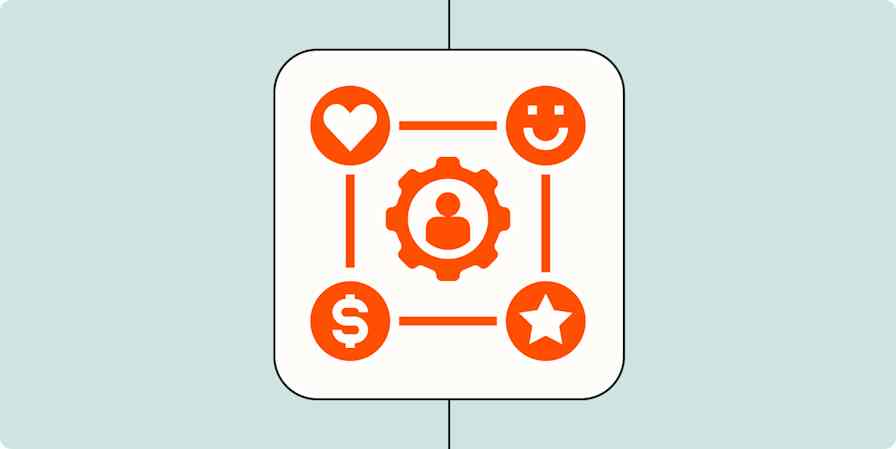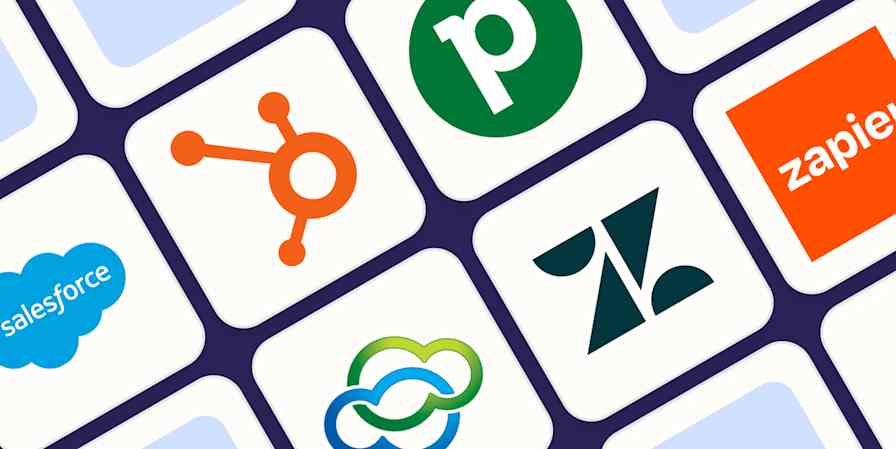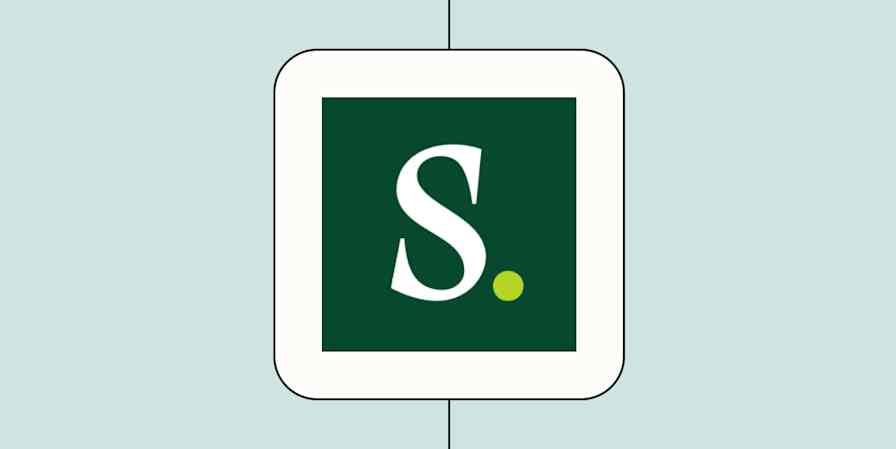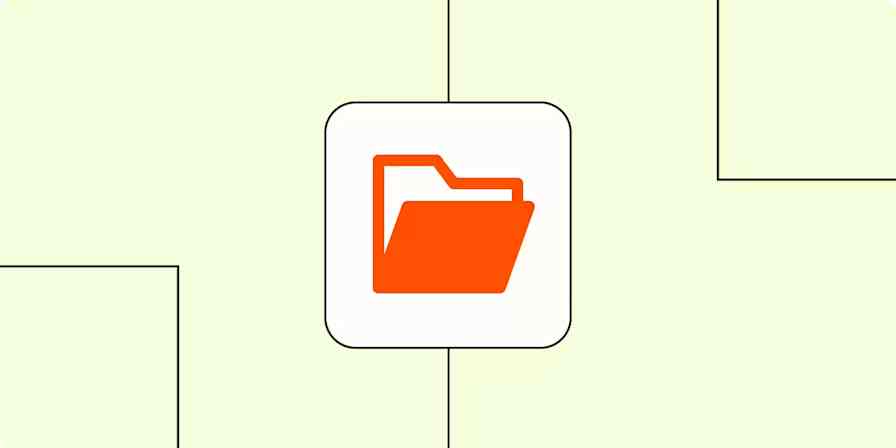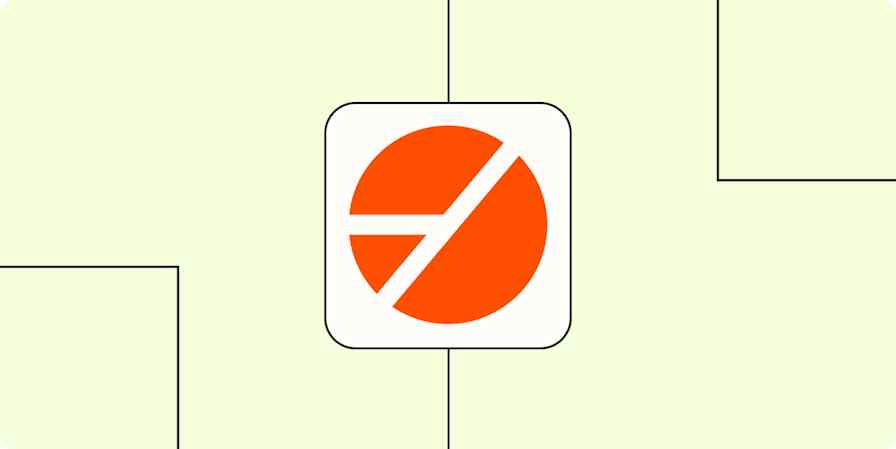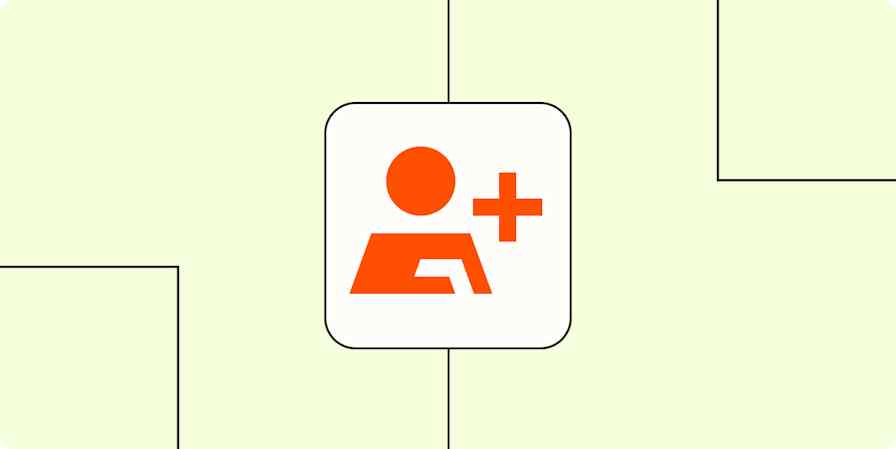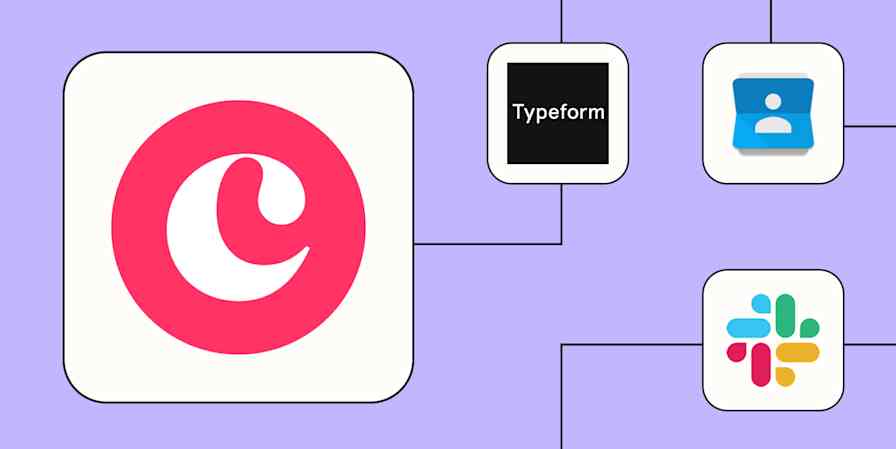De nombreuses fonctionnalités complexes offertes par les outils de CRM dédiés, comme le suivi des employés et un centre de service client, me sont inconnues. En tant que freelance, j’ai vraiment besoin de quelque chose pour suivre les prospects et stocker les informations sur les clients. C’est pourquoi j’utilise mon outil préféré, Notion, comme CRM.
Cela a fait des merveilles pour moi, alors je l’ai transformé en un modèle que vous pouvez utiliser. Jetez-y un coup d’œil et continuez à lire pour voir comment le personnaliser pour votre entreprise.
De quoi avez-vous besoin d’un CRM ?
Tout solopreneur sait que, pour assurer le bon fonctionnement de l’entreprise, vous avez besoin d’un processus solide de suivi des prospects. Et en tant qu'écrivaine, je sais que même les freelances les plus renommés de mon créneau continuent de répondre aux offres d'emploi, de soumettre des idées à des publications et de présenter des propositions à des clients potentiels.
Un CRM utile vous permet d’ajouter rapidement de nouveaux prospects, ainsi que toutes leurs informations pertinentes (comme les coordonnées, l’URL et les directives de présentation). Il vous aide également à suivre les points de contact et les dates d'action tout au long de votre entonnoir de vente, comme les rappels de suivi et les appels programmés.
Et une fois qu’un prospect s’est converti en client, votre CRM doit stocker toutes ses informations pertinentes, comme les guides de style et les conditions contractuelles, afin que vous sachiez exactement où les trouver.
Un bon CRM vous fera également gagner du temps en stockant des modèles pour chaque étape de l’entonnoir client. Il est facile de perdre du temps à élaborer de nouvelles propositions ou des demandes de témoignages à partir de zéro, c’est pourquoi j’aime avoir un accès rapide à mes modèles les plus utilisés. Par exemple :
Pour les prospects, J'ai des argumentaires, des propositions, des grilles tarifaires et d'autres documents de référence pour les appels de découverte.
Pour les clients actuels, je stocke les guides de style et les informations importantes sur les clients.
Pour les anciens clients, j’inclus les processus de départ et les demandes de références/témoignages.
Enfin, votre CRM doit vous donner une vue d’ensemble de l’état de votre entreprise. Pour optimiser votre temps et vos workflows, vous devez consulter des analytiques telles que vos taux de conversion, les revenus annuels de chaque client et le temps moyen que vous passez par projet.
Lors de la création de mon propre CRM dans Notion, j’ai gardé tous ces besoins à l’esprit. Mon tableau de bord ne dispose pas de la plupart des fonctionnalités dont disposent les CRM sur mesure, comme un service d’assistance à la clientèle ou des outils de messagerie d’équipe robustes. Si vous êtes à la recherche de ce genre de fonctionnalités, je vous recommande de consulter la liste des meilleurs logiciels CRM de Zapier.
Mais si, comme moi, vous avez juste besoin d’un moyen simple (et gratuit) de suivre vos prospects et clients, lisez la suite pour un guide sur la création de votre propre CRM dans Notion.
Comment utiliser le modèle Notion CRM
Tout d’abord, visitez mon modèle CRM simple et cliquez sur l’icône Dupliquer dans le coin supérieur droit. Le modèle sera ajouté à votre espace de travail Notion, où vous pourrez le personnaliser selon vos préférences uniques.

La meilleure chose à propos de Notion est la possibilité de voir de nombreuses vues personnalisables d’une seule base de données. J’aime tirer parti de cette fonctionnalité en créant une table pour tous mes contacts (anciens, actuels et nouveaux), puis en configurant plusieurs vues de cette base de données.
Le tableau de bord affiche un panneau de navigation sur la gauche où vous pouvez accéder à différentes vues de la base de données (nous explorerons chaque page ci-dessous). Il existe également un panneau de navigation Ressources avec des pages utiles telles que des modèles d'entonnoir de vente, une base de données de projets et des notes de réunion.
La section Aperçus rapides dispose d’une boîte de réception, dans laquelle vous pouvez ajouter rapidement de nouveaux prospects, ainsi qu’une vue des tâches à venir. J'aime avoir une boîte de réception où je peux envoyer des idées quand je suis pressée, sans avoir à classer et à remplir chaque information à ce moment-là.
Voir ton entonnoir de clients en un coup d'œil
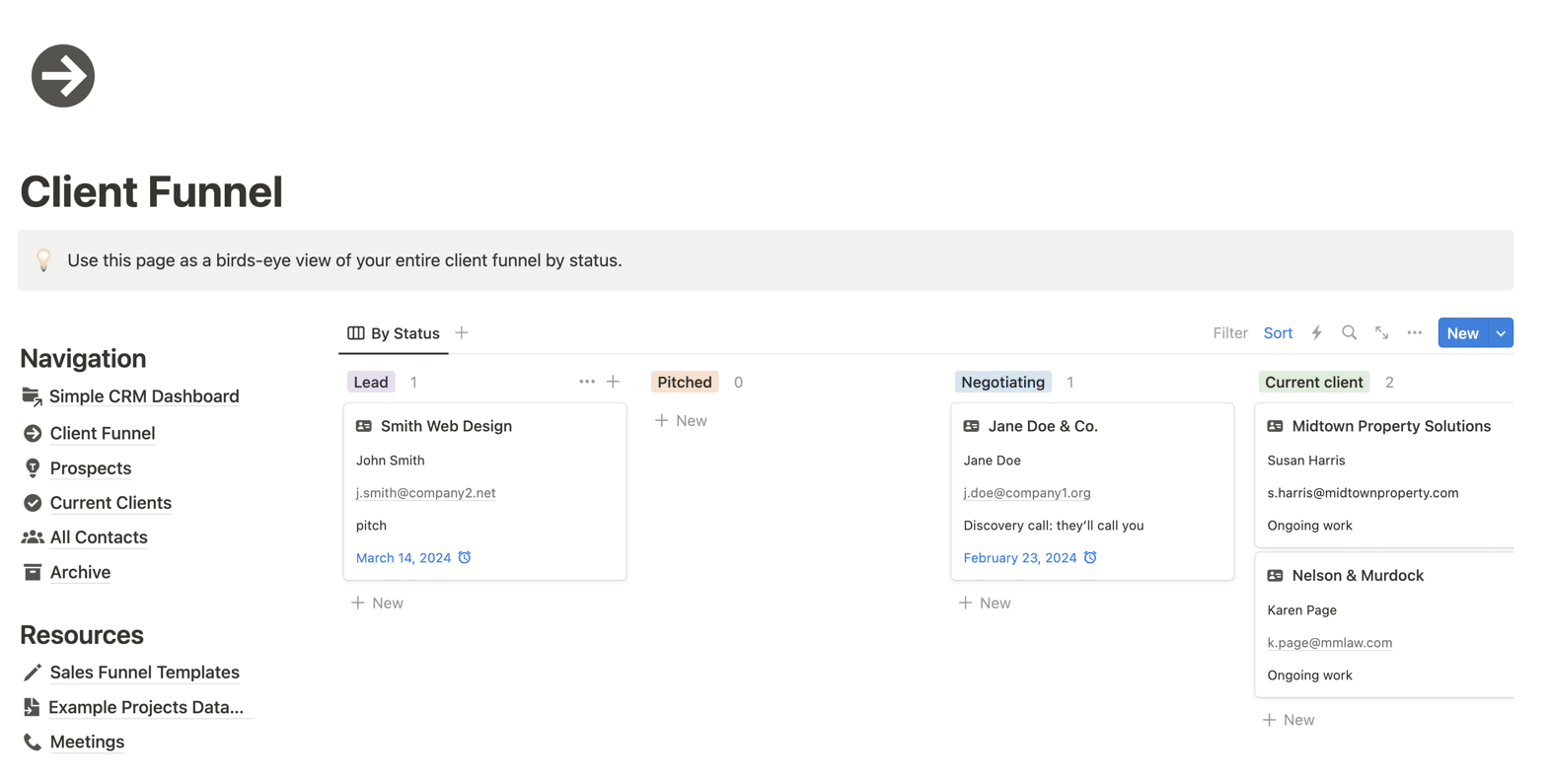
La première page du panneau de navigation est l’entonnoir client, qui trie tous vos contacts par étape, du prospect au client actuel, en passant par le client précédent. Vous pouvez facilement personnaliser les étapes de votre entonnoir de vente en cliquant sur une étiquette et en tapant un nouveau nom.
Cette page est moins pour la fonction que pour vous donner une vue d’ensemble de vos contacts. Vous pouvez rapidement voir combien de clients vous avez et combien de prospects vous planifiez de contacter à l’avenir.
Ajouter des prospects et des prospects
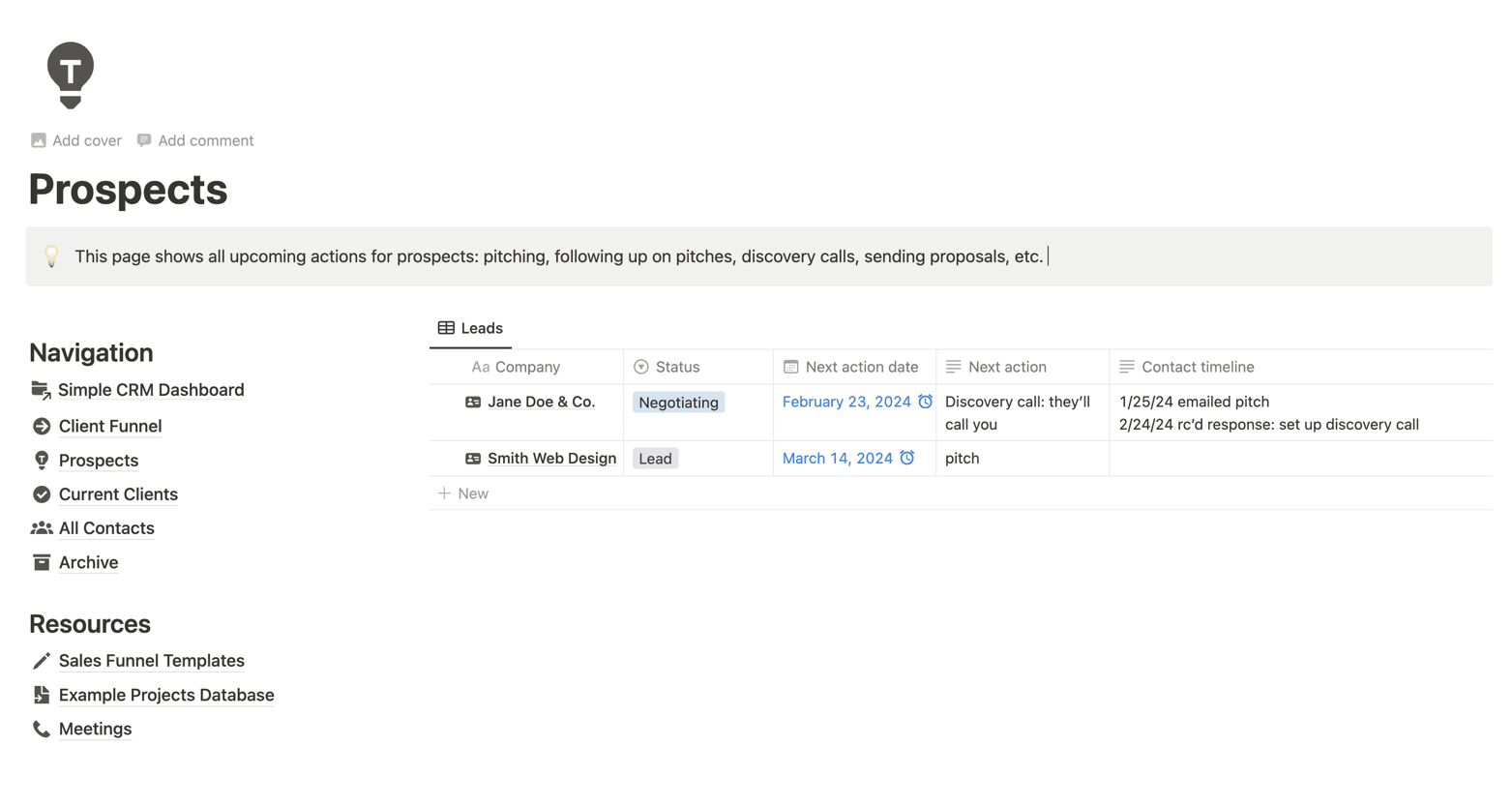
La page suivante du panneau de navigation est la page Prospects, qui affiche tous les contacts aux étapes « prospect », « Présenté » et « Négociation ». C’est la page où vous pouvez voir tous les prospects avec lesquels vous êtes en contact et à quel point ils sont proches de la conversion.
J’aime suivre la chronologie des points de contact avec chaque prospect, j’ai donc créé une propriété « Chronologie des contacts ». C’est là que je journalise les dates de contact et ce qui s’est passé ce jour-là. (Pour que la propriété soit facile à parcourir, cliquez sur la propriété, puis appuyez sur Maj + Entrée pour commencer une nouvelle ligne avant de faire une nouvelle entrée.) La colonne « Action suivante » correspond à la propriété « Date de l’action suivante », qui est configurée pour me rappeler cette date. Chaque fois que je présente un nouveau contact, par exemple, je lui rappelle de le contacter dans une semaine.
Mon tableau de bord CRM est livré avec un modèle pour les nouveaux prospects. Lorsque vous êtes prêt à ajouter un prospect, il vous suffit de cliquer sur la liste déroulante en haut à droite de la base de données, puis de cliquer sur Nouveau prospect. (Vous pouvez personnaliser le modèle en cliquant sur les trois points à droite.) Vous pouvez également définir ce modèle par défaut, si vous le souhaitez.
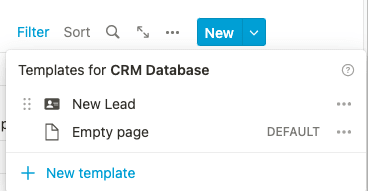
Le modèle de nouveau prospect est préchargé avec des informations importantes telles qu’un modèle de présentation d’e-mail et un endroit pour coller l’offre d’emploi à titre de référence ultérieure.
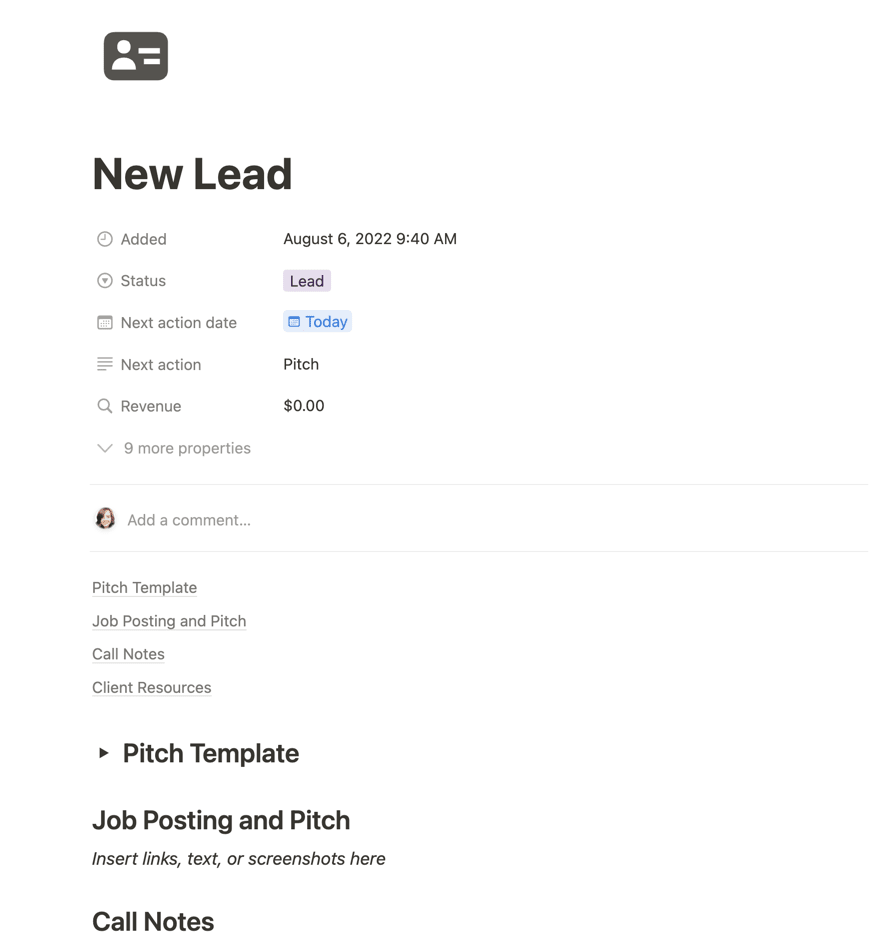
Beaucoup de mes clients nouveaux et potentiels demandent un appel de découverte où ils peuvent se présenter et poser des questions sur mes antécédents, mon expérience, mes tarifs et mon processus de création de contenu - donc dans mon modèle personnel de nouveau prospect, je garde une liste générique de ces informations importantes pour une référence rapide.
Et une fois que le prospect se transforme en client payant, vous pouvez stocker toutes les informations dont vous avez besoin sous l’en-tête « Ressources client ». Il est utile de conserver des éléments tels que les guides de style, les contrats et les propositions en un seul endroit pour un accès rapide.
Raccourci : Ajouter de nouveaux prospects depuis votre navigateur
Lorsque je travaille ou que je fais défiler les réseaux sociaux, je tombe souvent sur une publication ou une entreprise de mon créneau qui semble convenir à mes services. Il me suffit de découper le site web à l’aide de Notion Web Clipper et de sélectionner la base de données CRM dans le menu déroulant.

Étant donné que Notion Web Clipper ne vous permet pas de remplir ou de personnaliser les propriétés à partir de votre navigateur, les nouveaux prospects ajoutés à partir de l’extension Chrome ne seront pas catégorisés de manière aussi granulaire que je le souhaiterais.
C’est une autre raison pour laquelle j’aime avoir une vue « Boîte de réception » sur l’écran d’accueil du tableau de bord. Je configure ma boîte de réception pour filtrer les entrées avec un champ « Action suivante » vide. De cette façon, lorsque j’ouvre mon tableau de bord CRM plus tard, je peux rapidement déplacer les éléments de la boîte de réception à l’endroit où ils doivent aller.
Alternativement, vous pouvez connecter Notion à l’extension Chrome Zapier pour attribuer cette granularité directement depuis Chrome.
Générez des éléments dans les bases de données Notion avec les nouveaux triggers Zapier de l’extension Chrome.
Zapier est un outil sans code d'automatisation qui vous permet de connecter vos applications à des flux de travail automatisés, afin que chaque personne et chaque entreprise puisse progresser à un rythme de croissance. Découvrez comment cela fonctionne.
Voir les clients actuels
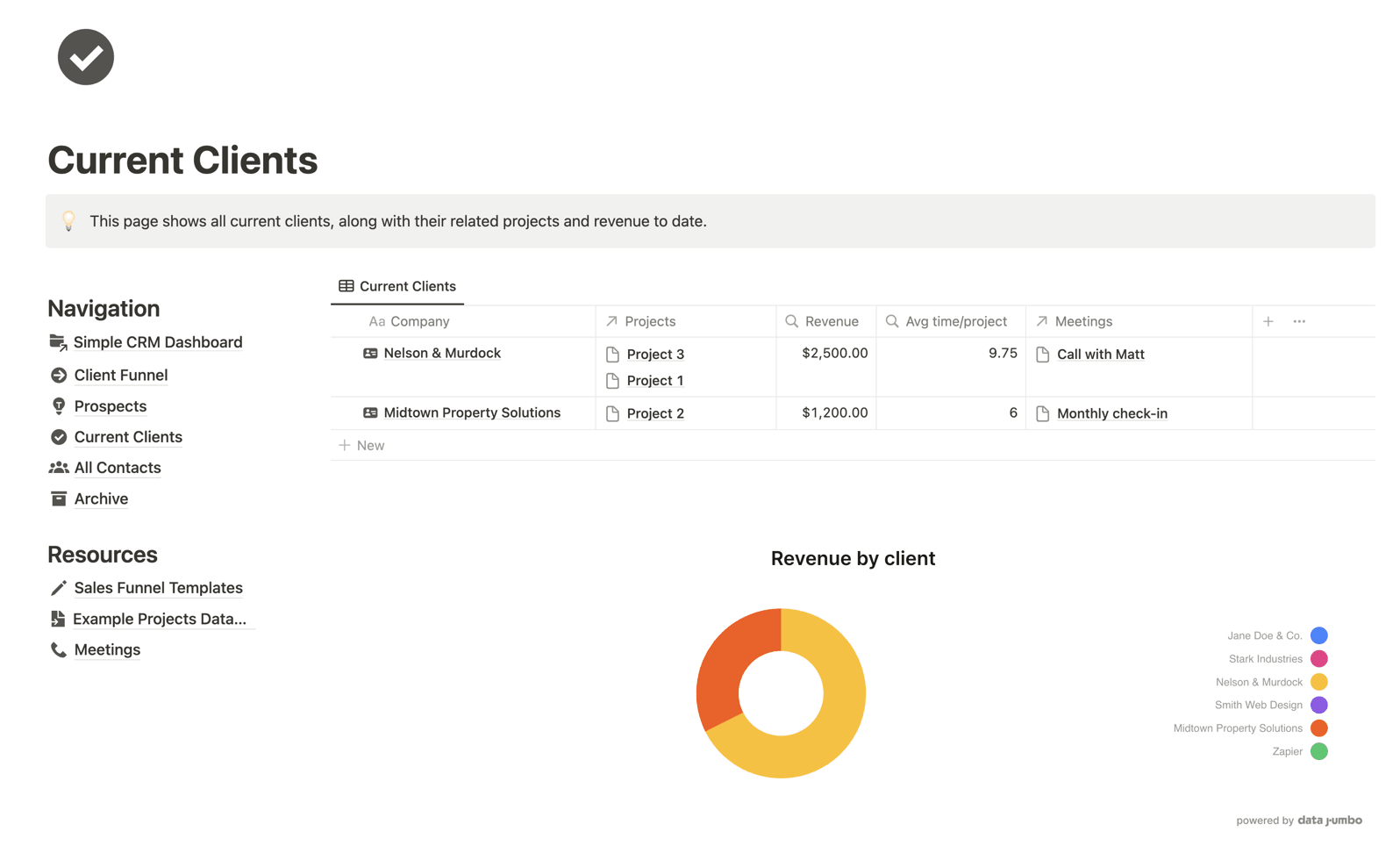
La page suivante du panneau de navigation affiche tous les contacts étiquetés comme Clients actuels. Au lieu d’afficher les chronologies des contacts et les dates des prochaines actions, cette page affiche des propriétés telles que les projets liés à quel client, le montant des revenus générés par le client et le temps moyen que je passe par projet. J’aime aussi les visuels, alors j’utilise un graphique de données Jumbo qui montre combien de revenus chaque client a contribué à mes revenus cette année.
Comment tout cela fonctionne-t-il, me demandes-tu ? Si tu es une fervente utilisatrice de Notion, les relations et les cumuls sont tes meilleurs amis.
Pour vous montrer le pouvoir des relations et des roll-ups, j’ai créé une base de données d’exemples de projets pour ce CRM. Tu peux le voir lié dans le panneau de navigation Ressources sur la gauche.
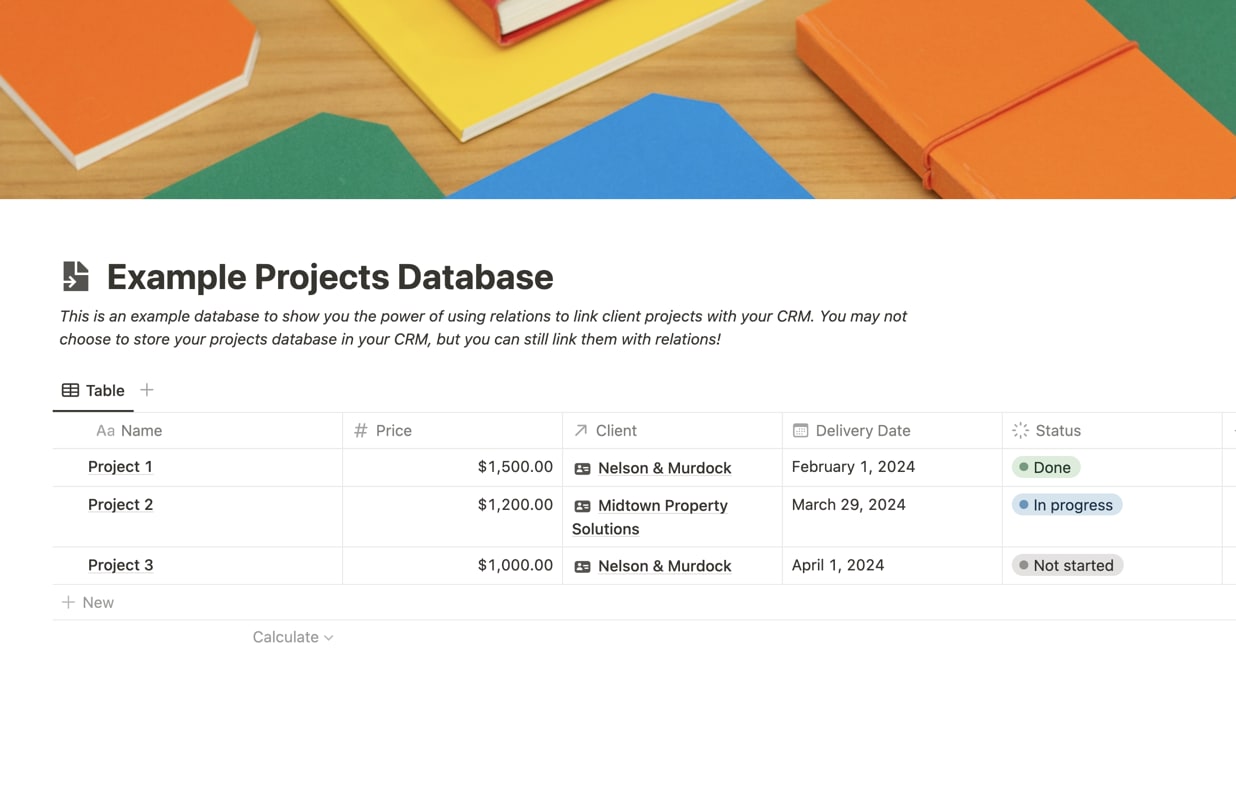
Quelle que soit la base de données que vous utilisez pour suivre les projets de vos clients, vous pouvez créer une relation avec votre base de données CRM comme celle-ci. Ensuite, chaque fois que vous ajoutez un nouveau projet, il vous suffit de sélectionner le client concerné dans la liste déroulante.
Si vous accédez à la page d’un client dans votre CRM, vous pouvez facilement voir tous les projets qu’il vous a attribués. Il vous permettra également de regrouper diverses données telles que les revenus du projet et le temps que vous avez passé sur chaque projet.
De même, ma base de données CRM est également liée à une base de données de notes de réunion. Chaque fois que je participe à un appel ou à une discussion Zoom, je relie les notes à leur client associé pour que tout soit organisé et facilement accessible.
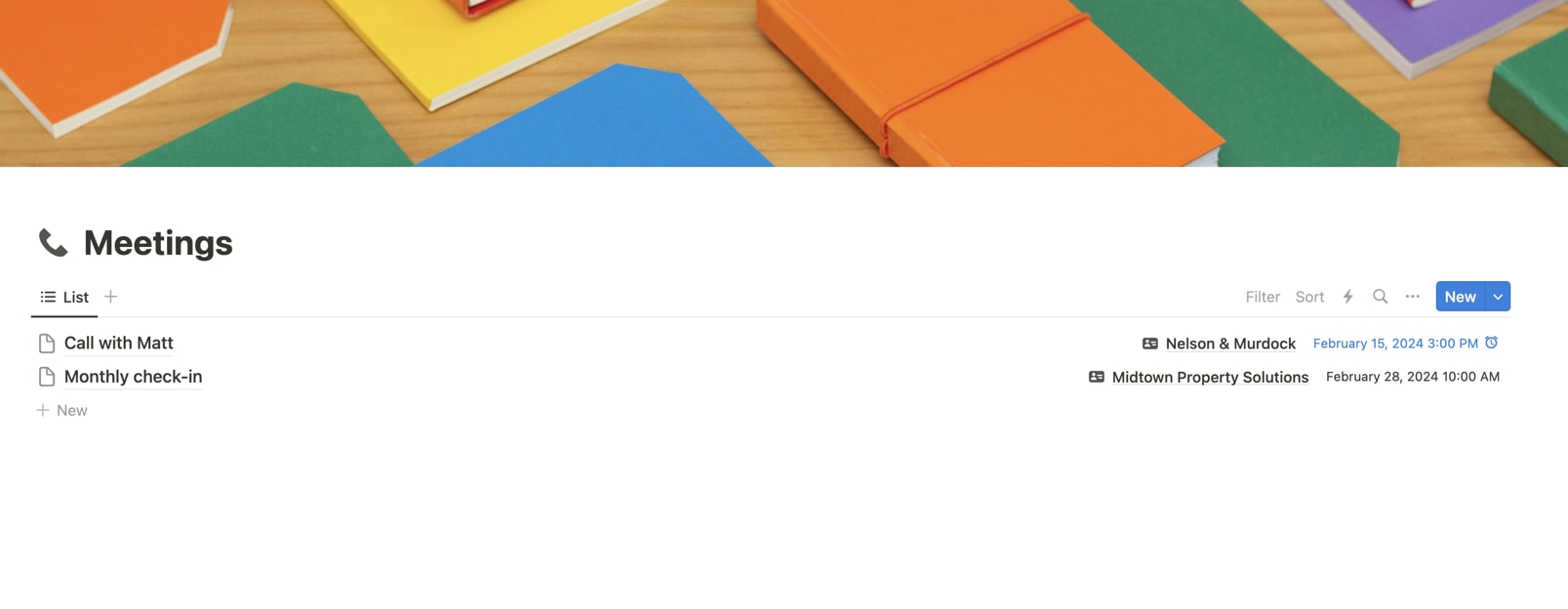
Si vous utilisez une appli de planification de réunions, vous pouvez utiliser Zapier pour automatiser votre prise de notes. Par exemple, Zapier peut automatiquement créer une nouvelle entrée dans votre base de données de réunions chaque fois qu’un invité planifie un événement. Ainsi, le dossier de notes est prêt et t'attend au début de l'appel.
Ajouter de nouveaux invités Calendly aux bases de données Notion
Autres points de vue
Les autres pages de la barre de navigation sont la page Tous les contacts , qui vous permet d’afficher vos contacts actuels, qu’il s’agisse de prospects ou de clients, et une page d’archive qui affiche tous vos anciens contacts.
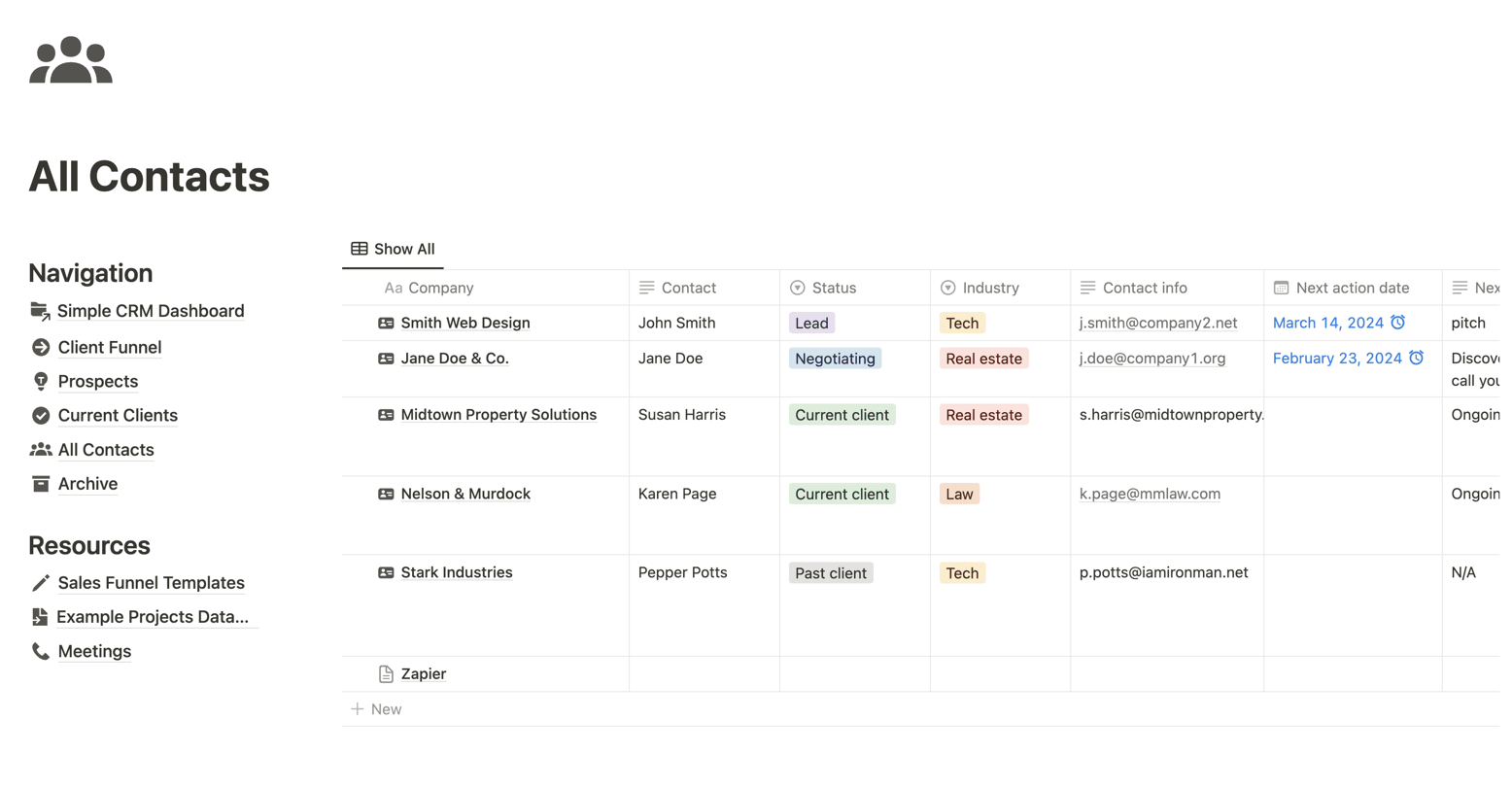
J’aime utiliser ces pages pour avoir une vue aérienne de chaque contact passé et présent. Tu peux les trier comme tu veux. Je les regroupe par statut, mais vous pouvez également les trier par date de prochaine action ou date de dernière modification. Ce qui convient le mieux à ton processus !
Simplifiez la gestion des clients grâce à l’automatisation
L'un des avantages de Notion, c'est qu'il existe de nombreuses façons d'automatiser et de rationaliser tes processus de travail. Il est facile de trouver des raccourcis et des moyens d’automatiser votre flux de travail CRM, comme l’utilisation du Notion Web Clipper pour ajouter des prospects à partir de votre navigateur.
Vous pouvez également expérimenter la fonction AI de remplissage automatique de Notion pour extraire les actions à mener de vos notes de réunion. Et la nouvelle fonctionnalité de questions-réponses de l’outil peut extraire des réponses à vos questions depuis votre espace de travail Notion. Vous pouvez demander à votre assistant IA : « Le guide de style du client A mentionne-t-il les préférences de citation ? » ou " Qu'a dit le client B à propos des modifications de prix lors de notre réunion de la semaine dernière ? " La fonctionnalité Q&R peut trouver ces informations sans que vous ayez besoin de fouiller dans plusieurs pages de notes au préalable.
Et avec Zapier, vous pouvez connecter votre CRM Notion à vos autres outils les plus utilisés. Par exemple, vous pouvez créer de nouvelles entrées CRM pour de nouveaux événements de calendrier ou envoyer des actions à mener à votre liste de tâches à faire préférées. Voici d’autres façons d’ automatiser Notion avec Zapier, ou vous pouvez commencer avec l’un de ces flux de travail prédéfinis.
Ajouter de nouveaux événements Google Agenda aux bases de données dans Notion
Créer des tâches Todoist à partir de nouveaux éléments dans les bases de données Notion
Comment allez-vous utiliser Notion comme CRM ?
Ce modèle est le produit de (trop) d’heures d’essais et d’erreurs, mais l’utilisation de Notion en tant que CRM a changé la donne pour moi. J'espère que tu y trouveras également de la valeur pour ton propre processus. Que vous soyez un écrivain indépendant comme moi, un autre professionnel de la création ou un propriétaire de petite entreprise, cette base de données Notion CRM n’est qu’un point de départ. Vous pouvez le personnaliser en fonction de vos propres flux de travail, de vos entonnoirs clients et de vos préférences d’affichage. Comme pour tout ce qui se passe dans Notion, les possibilités sont infinies.
Si vous n’êtes pas marié à Notion et que vous recherchez une solution minimaliste qui optimise l’automatisation facile, consultez le modèle de CRM simple de Zapier.
Lectures connexes :
Cet article a été initialement publié en août 2022. La dernière mise à jour date de février 2024.